在 Mac 上通过打印中心管理打印机和打印作业在 Mac 上的打印中心 中,你可以管理打印作业,查看不同的打印机队列,以及按需暂停或删除打印作业。将打印作业发送到打印机时,打印中心会自动打开,你还可以在“实用工具”文件夹中手动打开打印中心。打印中心打开时,你会看到 Mac 上所添加打印机的状态和当前打印作业。
【重要事项】如有提醒显示打印机已离线,你可能需要先解决打印机问题才能用其进行打印。
暂停、继续或取消打印在 Mac 上的打印中心 中,执行以下任一项操作:
暂停或继续打印作业:选择打印作业,然后点按 或 。
暂停或继续打印机上的所有打印作业:选择边栏中的打印机,然后点按工具栏中的 或 。
删除打印作业:选择打印作业,然后点按 。
查看有关已完成的打印作业的信息打印后,可以查看有关打印的文稿的信息,如时间和日期。
在 Mac 上的打印中心 中,选取“窗口”>“已完成的作业”。
设置和管理打印机在 Mac 上的打印中心 中,你可以设置和管理打印机。执行以下任一项操作:
打开打印中心:将打印作业发送到打印机时,打印中心会自动打开。若要手动打开打印中心,请在“应用程序”文件夹的“实用工具”文件夹中按两下“打印中心”图标。
添加打印机:选取“打印机”>“添加打印机”以设置要使用的新打印机。请参阅将打印机添加到打印机列表以便进行使用。
设定默认打印机:选择边栏中的打印机,然后选取“打印机”>“设为默认”。请参阅选取默认打印机。
将打印机图标添加到程序坞:选取“打印机”>“添加到程序坞”。你可以将打印机图标添加到程序坞,然后将文件(如 PDF 和图像文件)拖到该图标以快速打印文稿。
移除打印机:选择边栏中的打印机,然后选取“打印机”>“移除打印机”。请参阅从打印机列表中移除不再使用的打印机。
显示打印机选项:选择边栏中的打印机,选取“打印机”>“打印机信息”,然后点按“选项”标签。
显示打印机耗材:选择边栏中的打印机,选取“打印机”>“打印机信息”,然后点按“耗材余量”标签。请参阅检查打印机的墨水量。
打印测试页:选择边栏中的打印机,然后选取“打印机”>“打印测试页”。
另请参阅在 Mac 上将打印机添加到打印机列表以便进行使用在 Mac 上选取默认打印机